いつもau PAY アプリをご利用いただき、ありがとうございます。
2022年1月25日よりリニューアルしたアプリデザインについて、お客さまよりいただいたご質問にお答えいたします。
アプリを利用いただく際のご参考にしてください。
※今後も本ページは適宜更新いたします。
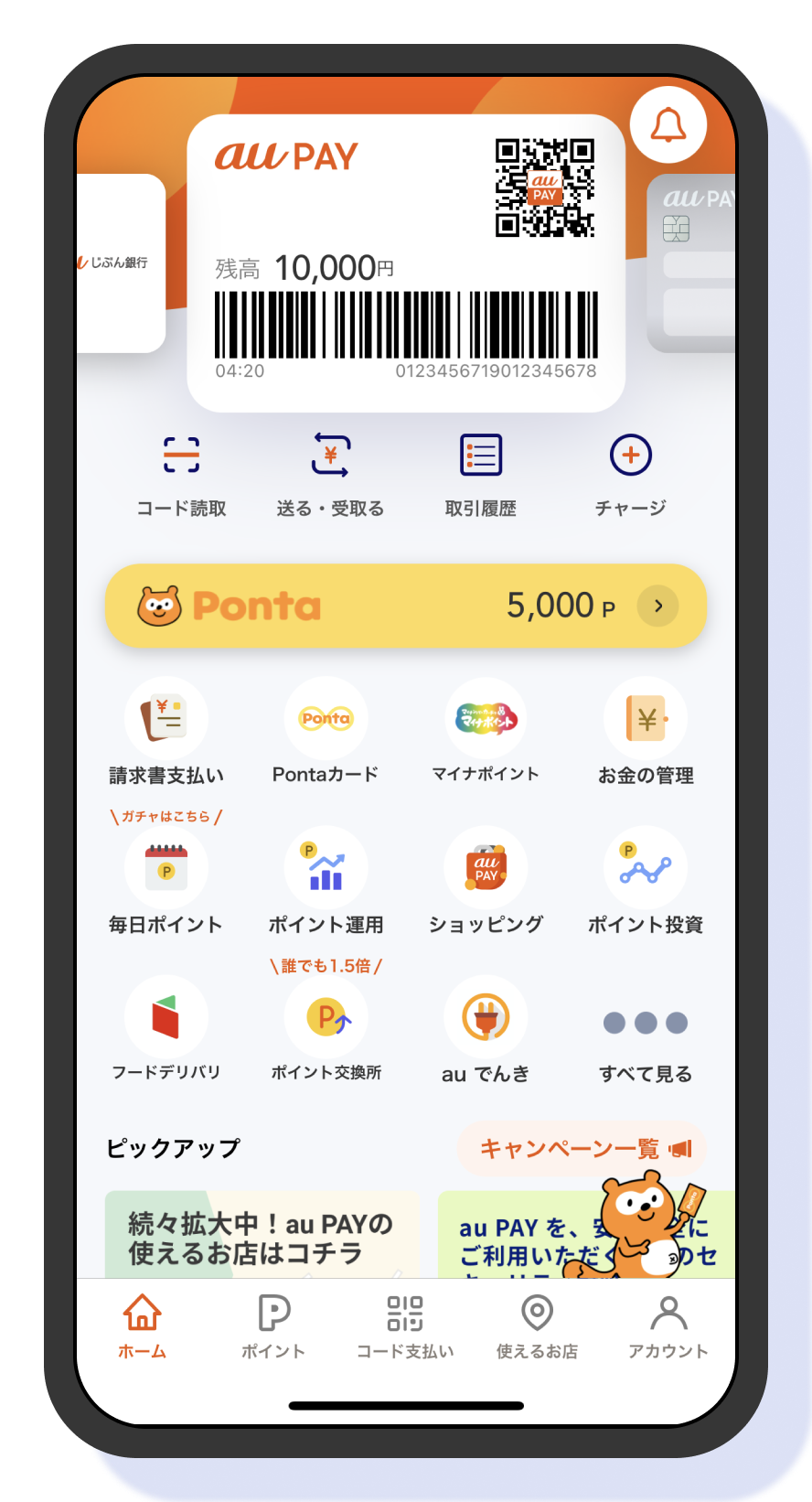

いつもau PAY アプリをご利用いただき、ありがとうございます。
2022年1月25日よりリニューアルしたアプリデザインについて、お客さまよりいただいたご質問にお答えいたします。
アプリを利用いただく際のご参考にしてください。
※今後も本ページは適宜更新いたします。
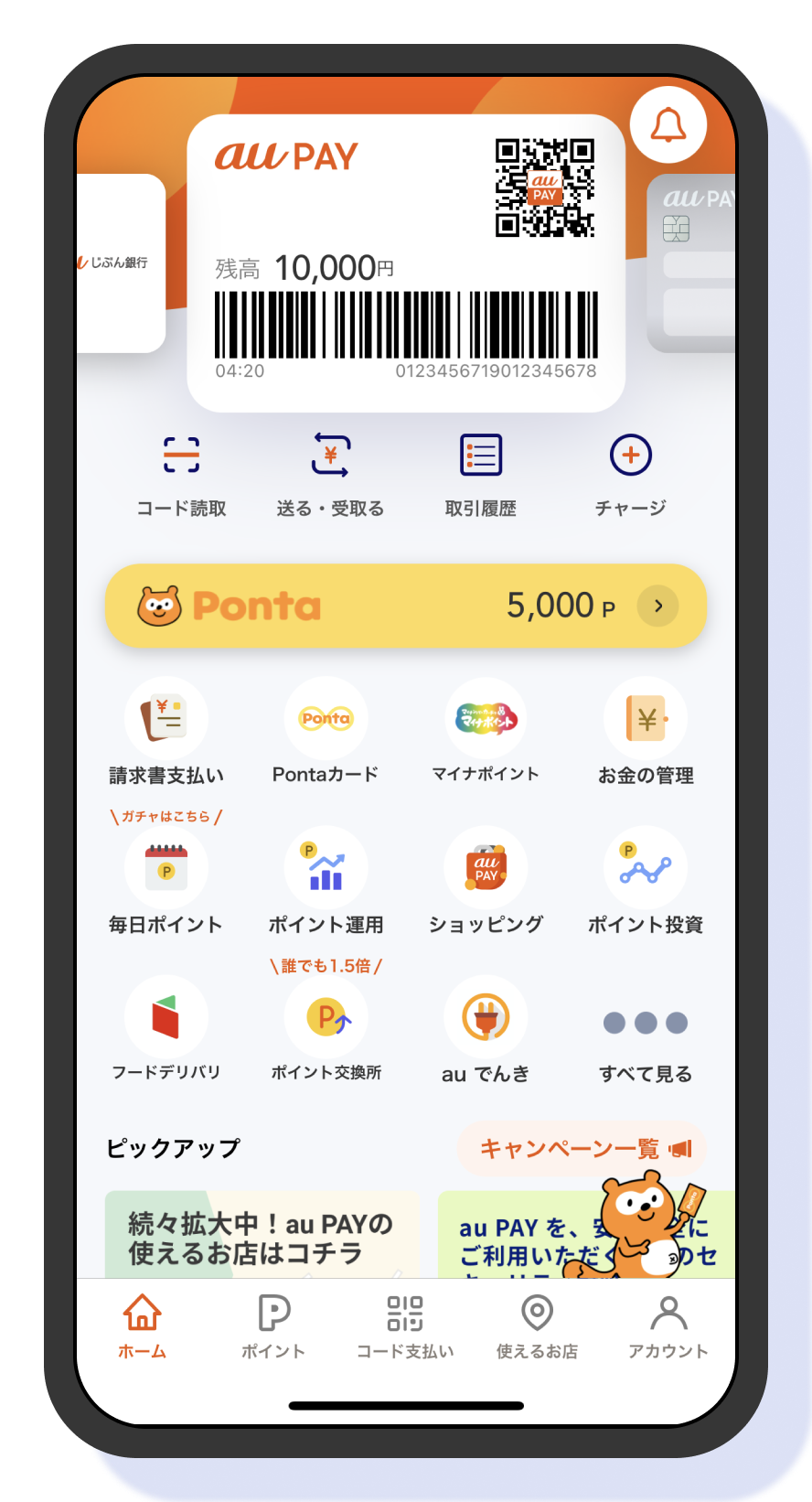
はい、ホーム画面で表示されているバーコード、QRコードもau PAY(コード支払い)が使えるお店の決済にご利用いただけます。
※もし決済時にバーコード・QRコードが認識されない場合は、お手数ですがカード券面をタップ、もしくは画面下部のタブ”コード支払い”から決済してください。
以下の手順にてご確認いただけます。
■ご確認方法
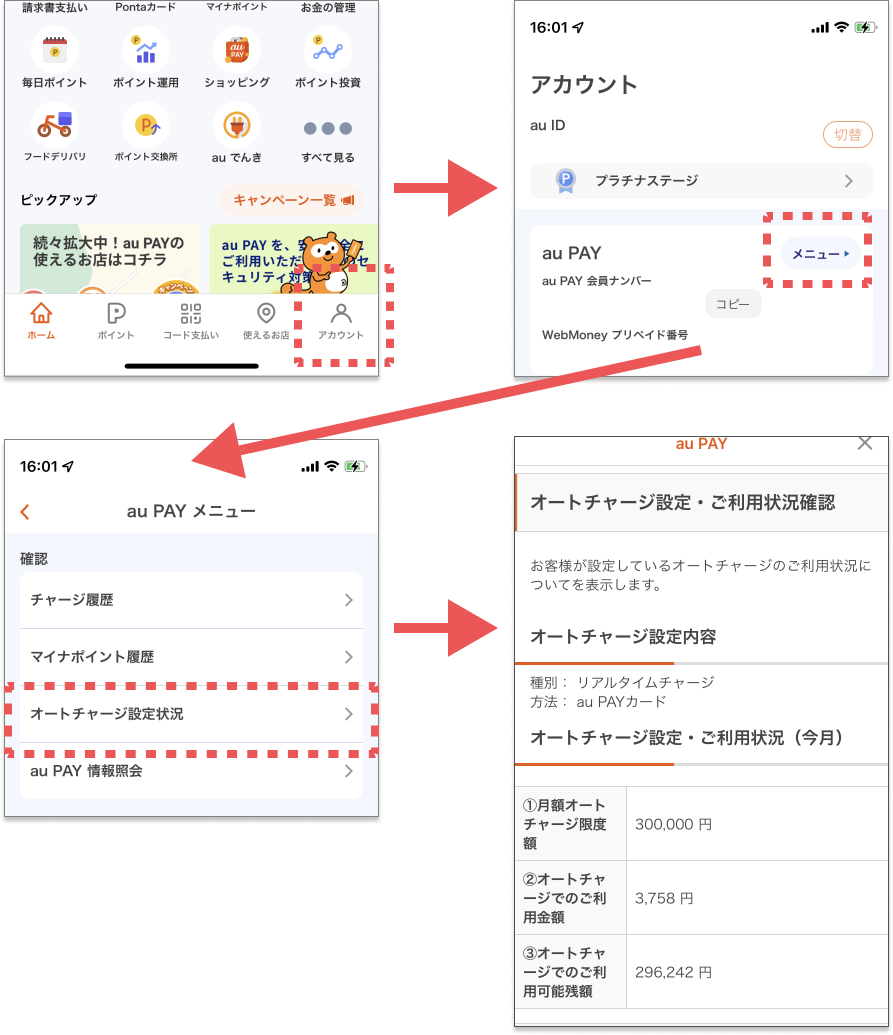
ポイントガチャは以下のいずれかのアイコンからご利用いただけます。
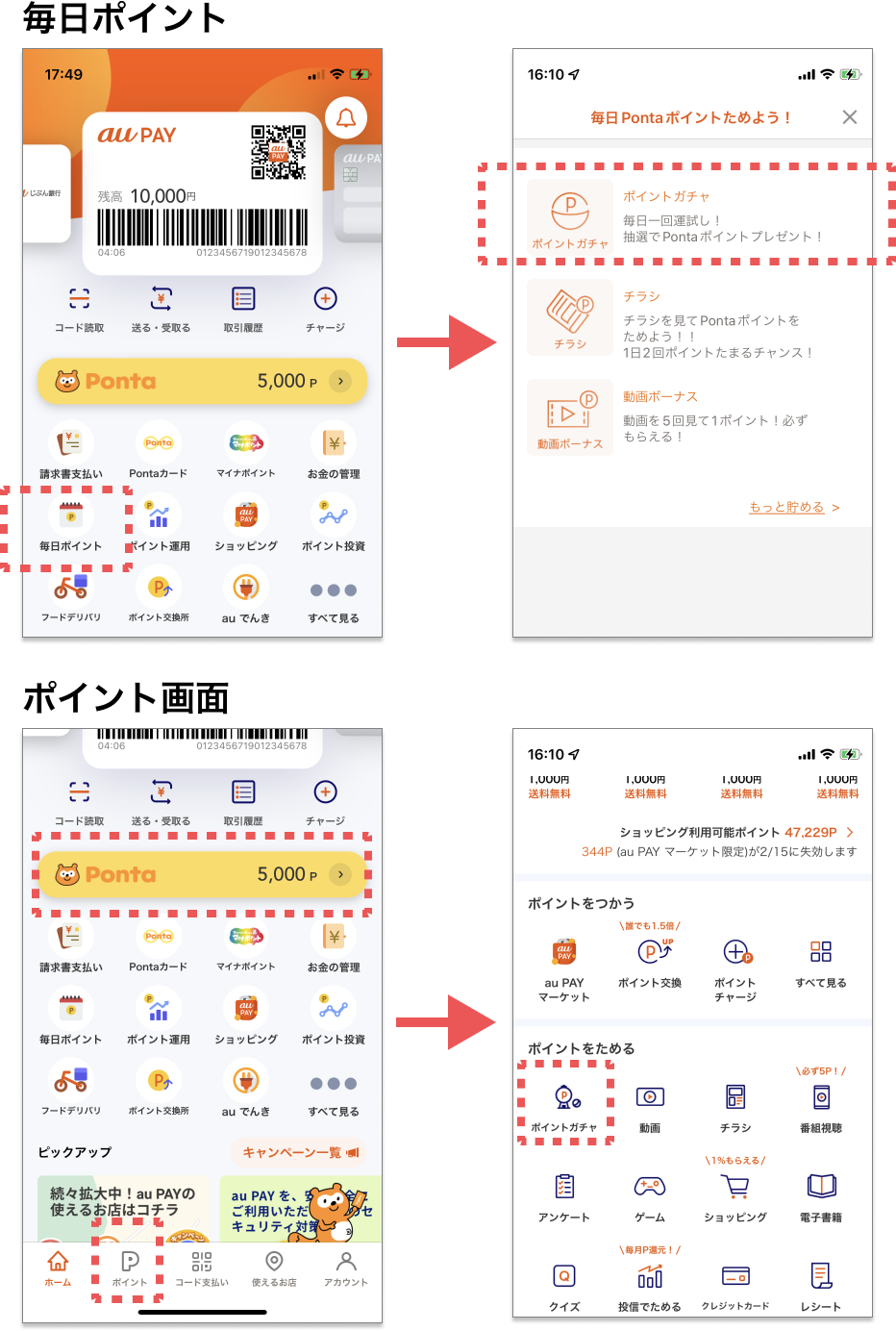
Pontaカードは以下のいずれかの導線よりご利用いただけます。
※au IDとPonta会員IDを連携していないお客さまは、連携するページに遷移します。
※ポンタのキャラクターは、季節やイベントにより色々なパターンがあります。

お金の管理は、ホーム画面のサービス一覧のアイコンが並んでいる箇所に移動しました。
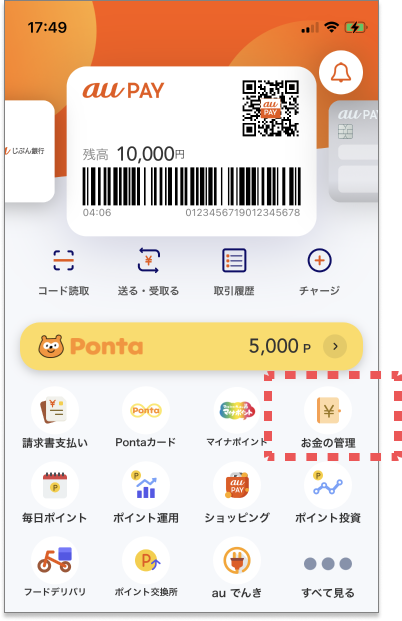
Apple Pay(QUICPay)の設定・起動はフッターの”アカウント”に移動しました。
なお、Apple Pay(QUICPay)の起動は、iPhoneサイドボタンをダブルクリックして起動する方法が簡単でおすすめです。
詳細はこちら
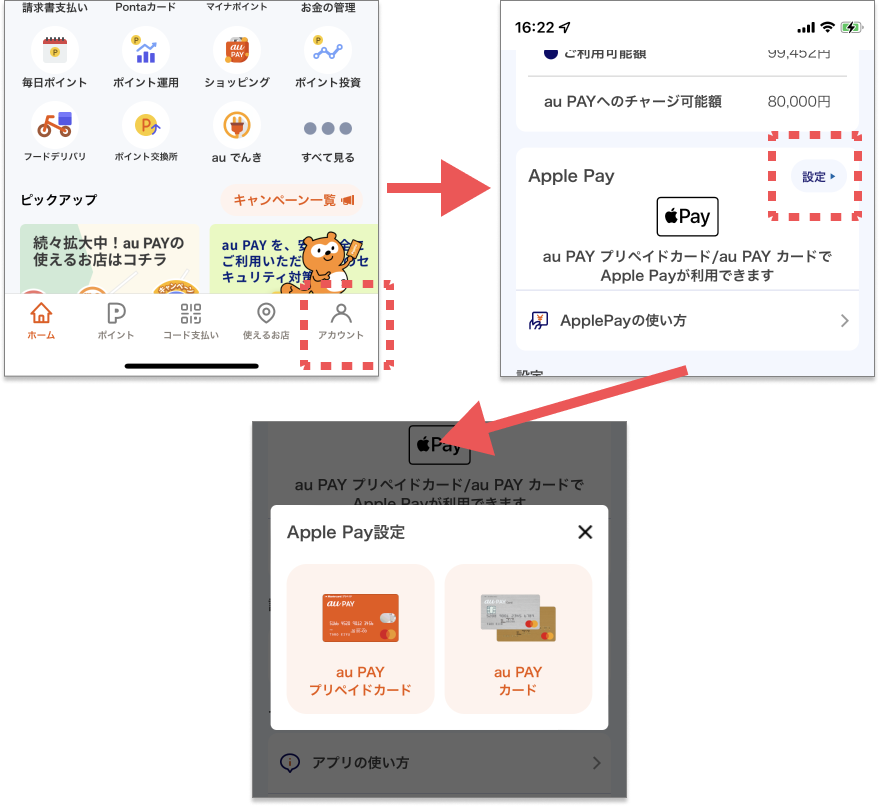
auかんたん決済の利用額、利用可能額などの情報は、画面下部のタブ”アカウント”からご確認いただけます。
※au端末をお使いのお客さまのみご確認いただけます。
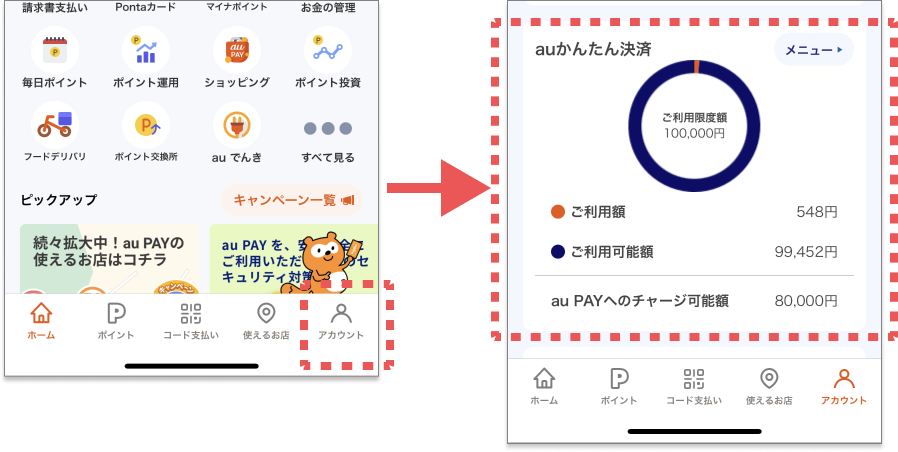
au IDのログアウト/切替は下記の導線より実施できます。
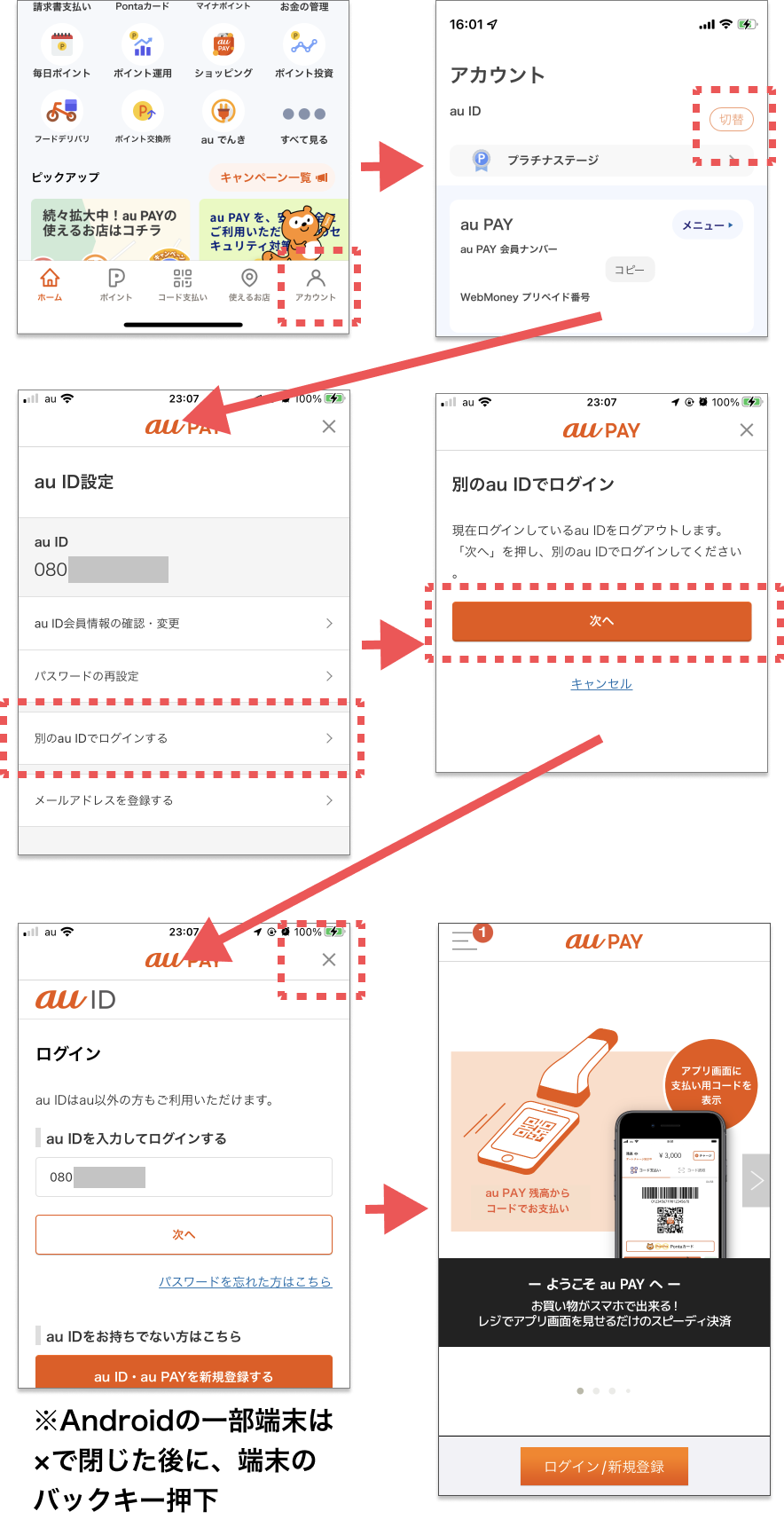
現状はホーム画面上で残高文字のサイズ変更、表示・非表示の切替えはできません。
今後、最適な表示、及びお客さまが選択できる機能も含めて検討させていただきます。
画面下部のタブ”コード支払い画面”では、残高表示・非表示の切替えが可能ですので、必要に応じてご利用ください。